L'outil ViewCube sert à réorienter la vue active d'un modèle. Pour ce faire, cliquez sur des surfaces prédéfinies pour définir une vue prédéfinie active, cliquez dessus et faites-la glisser pour modifier l'angle de vue du modèle, puis définissez et restaurez l'angle Début.
L'outil ViewCube propose 26 surfaces définies que vous pouvez sélectionner pour modifier la vue active d'un modèle. Ces 26 surfaces sont classées en trois groupes : angle, bord et face. Parmi ces 26 surfaces, six représentent des vues orthogonales standard d'un modèle : haut, bas, avant, arrière, gauche et droite. Vous pouvez définir les vues orthogonales en cliquant sur l'une des faces de l'outil ViewCube.
Vous pouvez utiliser les 20 autres surfaces définies pour accéder aux vues d'angle d'un modèle. En cliquant sur les angles de l'outil ViewCube, vous réorientez la vue active du modèle en une vue de trois-quarts, par rapport au point de vue défini par trois côtés du modèle. En cliquant sur l'un des bords, vous réorientez la vue du modèle d'une demi-vue par rapport à deux côtés du modèle.
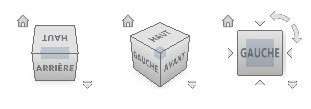
Vous pouvez également cliquer sur l'outil ViewCube et le faire glisser pour réorienter la vue d'un modèle vers un point de vue personnalisé, autre que l'un des 26 points de vue prédéfinis disponibles. Lors de cette action, le pointeur de la souris change de forme pour indiquer que vous réorientez la vue active du modèle. Si vous faites glisser l'outil ViewCube près de l'une des orientations prédéfinies lorsqu'il est défini pour s'accrocher à la vue la plus proche, il pivotera vers cette orientation prédéfinie.
Le contour de l'outil ViewCube vous aide à identifier l'orientation de la vue. Lorsqu'une vue est orientée dans l'une des 26 orientations ViewCube prédéfinies, le contour de l'outil ViewCube est dessiné par une ligne continue. Lorsqu'une vue n'est pas contrainte par rapport à une orientation prédéfinie, son contour s'affiche en pointillés.
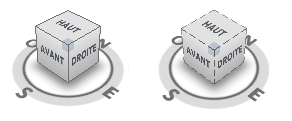
Orientation gauche prédéfinie, orientation droite libre
Faire défiler une vue de face
Lorsque vous visualisez un modèle dans l'une des vues de face, deux flèches de défilement s'affichent près de l'outil ViewCube. Utilisez ces flèches pour faire pivoter la vue active de 90 degrés dans le sens des aiguilles d'une montre, ou dans le sens inverse, autour du centre de la vue.
Basculer vers une face adjacente
Lorsque l'outil ViewCube est actif lors de l'affichage d'un modèle dans une vue de face, quatre triangles orthogonaux s'affichent près de l'outil ViewCube. Utilisez ces triangles pour basculer d'une vue de face adjacente à l'autre.